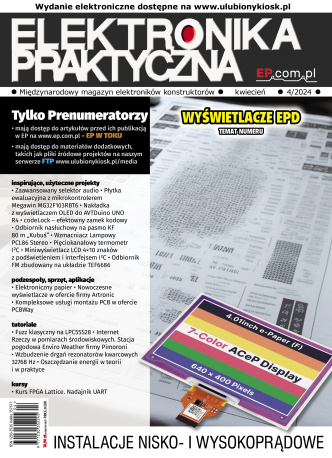Własne grafiki na płytkach zaprojektowanych w Eagle
Wtorek, 01 Czerwiec 2010
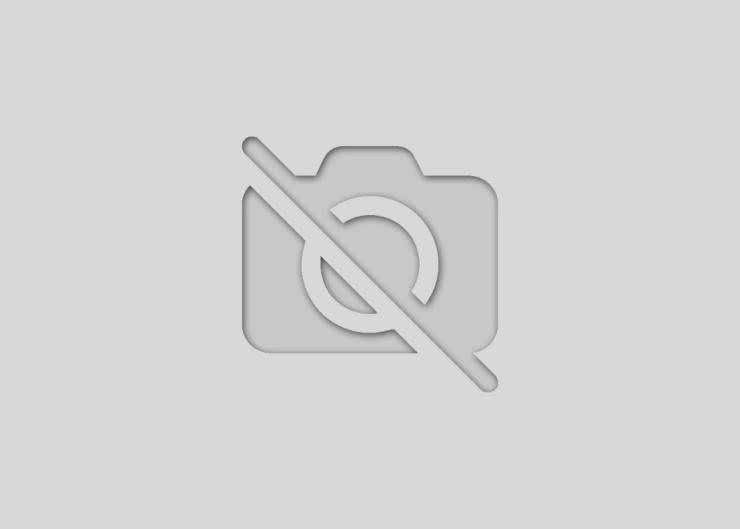
Każdy, kto kiedykolwiek zaprojektował płytkę drukowaną, wie
ile czasu i cierpliwości trzeba poświęcić, aby projekt spełniał
postawione mu zadanie. Jednym ze sposobów uwiecznienia swojej
długiej, cierpliwej pracy jest podpis płytki imieniem i nazwiskiem
na warstwie opisów lub miedzi. A czy nie byłoby ciekawsze
umieszczenie na płytce graficznego logo lub innego obrazu? Niżej
prezentujemy skrócony kurs dodawania grafiki do projektu płytki
w programie Eagle.
118 ELEKTRONIKA PRAKTYCZNA 6/2010
Notatnik konstruktora
Obraz przeznaczony do umieszczenia
na płytce drukowanej należy przygotować
w programie graficznym. Na rys. 1 pokaza-
no rysunek orła w trakcie edycji programem
Paint. Aby obrazek został poprawnie od-
czytany przez Eagle, kolory mogą być zako-
dowane co najwyżej na 8 bitach (256 kolo-
rów). I tak Eagle podczas późniejszej edycji
zmniejszy liczbę kolorów do 32. Odnosząc
to jednak do ?monochromatycznego? pro-
cesu produkcji płytek najlepiej, jeśli nasz
obraz będzie monochromatyczną bitmapą.
Owszem, niektóre firmy wykonują warstwy
opisowe w kilku kolorach, jednak za każdą
z nich trzeba dodatkowo zapłacić.
gramować w tym języku, może z łatwością
przerobić już istniejące programy do wła-
snych potrzeb lub napisać je całkowicie
od podstaw, uwzględniając swoje kryteria.
Przed uruchomieniem skryptu jest zalecane
zrobienie kopii projektu.
Obrazek można również dodać w edy-
torze schematów (rys. 2). Po uruchomieniu
programu pokazuje się okno, jak na rys. 3.
Jest to krótki opis programu. Następnie po
kliknięciu Ok pokazuje się kolejne okno
jak na rys. 4. Należy w nim zaznaczyć ko-
lory, które zostaną wykorzystane na PCB.
W przypadku naszego obrazka są tylko dwa,
więc trzeba zaznaczyć jeden z nich, w za-
leżności od tego, czy chcemy otrzymać ne-
gatyw, czy pozytyw. Dla obrazków wieloko-
lorowych najlepiej jest użyć opcji Scan used
colors (rys. 5), która wykryje wszystkie uży-
te w obrazku kolory. Po zakończeniu skano-
wania pojawia się okno (rys. 6), w którym
można wyłączyć poszczególne barwy. Po
Własne grafiki na płytkach
zaprojektowanych w Eagle
Każdy, kto kiedykolwiek zaprojektował płytkę drukowaną, wie
ile czasu i cierpliwości trzeba poświęcić, aby projekt spełniał
postawione mu zadanie. Jednym ze sposobów uwiecznienia swojej
długiej, cierpliwej pracy jest podpis płytki imieniem i nazwiskiem
na warstwie opisów lub miedzi. A czy nie byłoby ciekawsze
umieszczenie na płytce graficznego logo lub innego obrazu? Niżej
prezentujemy skrócony kurs dodawania grafiki do projektu płytki
w programie Eagle.
Rys. 1. Przykład grafiki do umieszczenia
na płytce
Podczas edycji przygotowywania obra-
zu należy zwrócić uwagę na jego wielkość
i rozdzielczość. Im mniejsza rozdzielczość,
tym krawędzie będą bardziej poszarpane,
natomiast zbyt duża powoduje bardzo wol-
ne działanie Eagle. Ostateczna wartość musi
być kompromisem i należy ją dobrać ekspe-
rymentalnie.
Mając już odpowiednio przygotowany
obrazek w formacie BMP, z poziomu edyto-
ra PCB należy uruchomić program import-
bmp.ulp, klikając na ikonkę ULP (User?Lan-
guage?Programs) na pasku narzędzi. Pro-
gramy ULP są napisane w języku o składni
zbliżonej do C, więc każdy, kto umie pro-
Rys. 2. Grafika umieszczona w edytorze
schematów
Rys. 3. Okno programu do importowania
bitmap
Rys. 4. Wybór kolorów używanych na PCB
Rys. 5. Wybór opcji Scan used colors
Rys. 6. Okno umożliwiające włączanie/
wyłączanie kolorów
Rys. 7. Ustawienie numeru warstwy i wy-
miarów obrazu
119ELEKTRONIKA PRAKTYCZNA 6/2010
Własne grafiki na płytkach zaprojektowanych w Eagle
R E K L A M A
Rys. 10. Przykład obrazu umieszczonego na miedzi
Rys. 8. Informacja o liniach użytych do
narysowania obrazu
zakończeniu wyboru barw przechodzimy
do głównego okna programu (rys. 7). W tym
oknie należy wybrać numer warstwy, na
której ma być umieszczony obrazek oraz
ustalić jego rozmiar.
Aby obrazek został umieszczony na
warstwie miedzi, trzeba wybrać warstwę nr
1 dla warstwy TOP lub nr 16 dla warstwy
BOTTOM. Warstwie opisowej odpowiada
nr 21 (warstwa TOP) lub 22 (warstwa BOT-
TOM). Warstwę można zmienić również po
zakończeniu importu bitmapy. Jeśli od razu
wiemy, że w miejscu, w którym pojawi się
obrazek, są już jakieś obiekty, najlepiej wy-
konać na domyślnej warstwie nr 200 lub
innej, której nie używamy w projekcie PCB.
Po wyborze warstwy, ustaleniu wy-
miarów i zatwierdzeniu, otwiera się okno
skryptu (rys. 8), w którym są umieszczone
informacje na temat linii, z których będzie
złożony nasz obrazek. Jeśli nie jest to dla
nas ważne, należy kontynuować, klikając
Run script.
Skrypt rysuje obrazek bezpośrednio
na PCB w początku jego współrzędnych
(rys. 9). Moim zdaniem jest to wadą, ponie-
waż często w tym miejscu znajdują się ele-
menty oraz poprowadzone są ścieżki.
Pierwsze, co należy zrobić po zakończe-
niu importowania obrazka, to przywrócić
ustawienia początkowe rastra siatki edytora
płytek, co można zrobić, wybierając polece-
nia Grid i Default. Jeśli się tego nie wykona,
to można zmienić położenie elementów (nie
będą one leżały na poprawnym rastrze). Te-
raz warto uważnie przejrzeć projekt płytki,
czy ścieżki poprawnie są prowadzone do
nóżek komponentów itp. Nic nie powinno
się wydarzyć, ale lepiej się upewnić.
Program importuje obraz jako grupę li-
nii, więc aby go przesunąć, należy zazna-
Rys. 9. Obraz poprawnie zaimportowany do edytora płytek
czyć cały obrazek (opcja Group), a następ-
nie prawym klawiszem wybrać Move Group.
Jeśli na obrazek nakładają się inne obiekty,
należy wyłączyć warstwy, na których się
znajdują, zostawiając tylko tę z obrazkiem.
Jeśli obrazek jest narysowany na tej samej
warstwie, to należy otworzyć kopię projek-
tu i zacząć jeszcze raz, wybierając w oknie
programu ULP warstwę, której nie ma na
PCB. Na rys. 10 widać obrazek po przesu-
nięciu w miejsce docelowe oraz po wykona-
niu korekty.
Przed umieszczeniem obrazka na ko-
mercyjnym projekcie warto troszkę potre-
nować, używając jakiejś kopii zbioru płytki.
Pozwala to lepiej poznać program oraz jego
funkcje.
AW
Zobacz więcej w kategorii Notatnik konstruktora

 Zaloguj
Zaloguj